当前位置:首页 > 帮助中心 > 联想小新Air 14(i5-10210U)如何bios设置u盘启动
联想小新Air 14(i5-10210U)如何bios设置u盘启动
日期:2021-03-24 | 时间:11:06
联想小新Air 14(i5-10210U)的性价比很高,它采用了英特尔最新的10代i5/i7处理器以及MX 250显卡可选。另外,它还配置了14英寸1080p分辨率,色域为72% NTSC的屏幕,游戏体验良好。那么,这款电脑关于U盘启动BIOS的操作,大家又是否知道呢?其实这是很重要的一项操作,下面就和小编一起来看一下联想小新Air 14(i5-10210U)如何bios设置u盘启动吧!
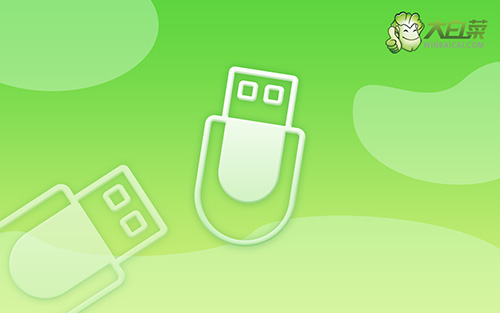
具体设置步骤如下:
1、制作一个大白菜U盘启动盘并插入电脑(建议U盘内存为8G以上)
2、开机或重启电脑,当出现开机画面时,迅速按下BIOS启动快捷键进入BIOS界面
3、进入BIOS界面后,利用方向键切换至“BOOT”界面

4、在BOOT界面中,使用方向键盘选中U盘选项,并利用“+”将其移动至第一选项,最后按下F10键保存并退出

就这样,我们完成了联想小新Air 14(i5-10210U)如何bios设置u盘启动的全部操作,你学会了吗?联想小新电脑设置u盘启动BIOS,可以选择使用BIOS快捷键或者是u盘启动快捷键,简单易操作。

